1、打开adobe audition 3.0软件,界面如图所示


2、导入音频文件:双击左侧的文件窗口去,导入需要处理的音频文件。我这里是自己录的一段音频,男声,不是很喜欢,所以需要做一点变调处理。


3、将音频导入音轨:在导入的文件处右键,选择插入到多轨。导入后如图所示
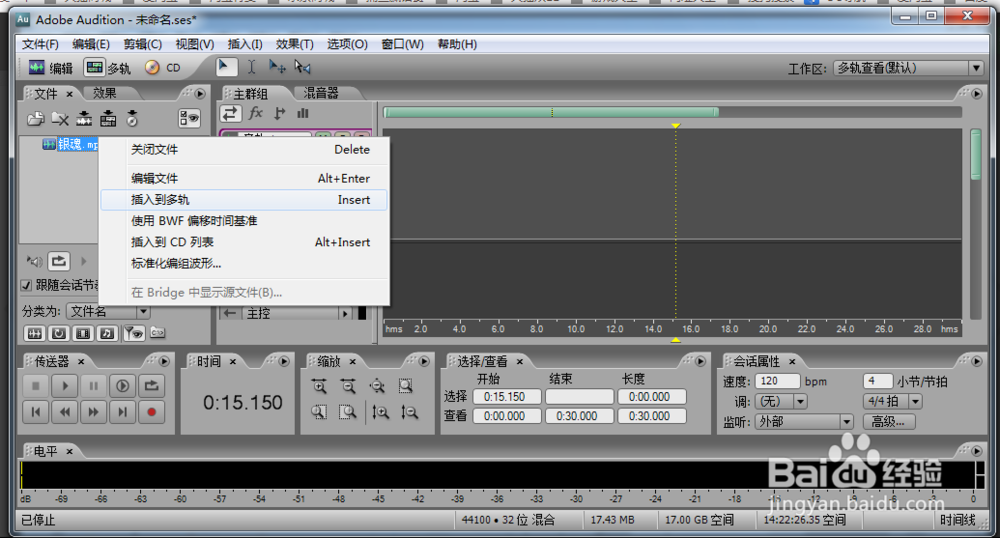

4、进入编辑视图:双击音轨上的音频,或者点击快捷键8,进入编辑视图。(8和9分别是编辑视图和多轨视图的快捷键)


5、选定波形:在波形任意位置点击右键,选择整个波形,或者使用全选快捷键,如图所示。全选之后的波形,变成黑白效果。


6、设置:选择效果——时间和间距——变调,打开编辑窗口。如图

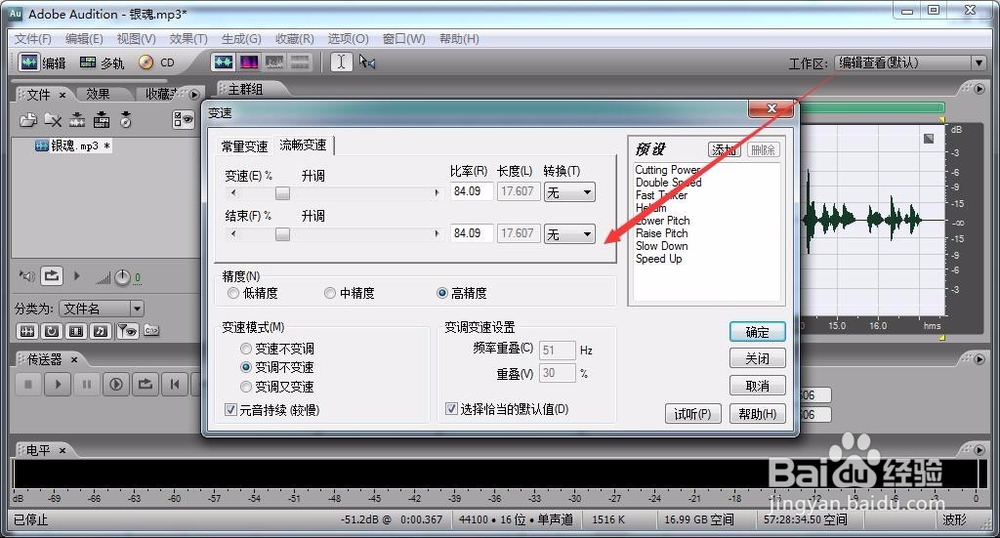
7、配置参数:在流畅变速选项卡中,将“转换”设置成3#,或者3#附近参数,其他设置可以选做默认值。点击试听,听听变调后效果。(我设置后的男声变得稍微接近女声,比之前好听一些)
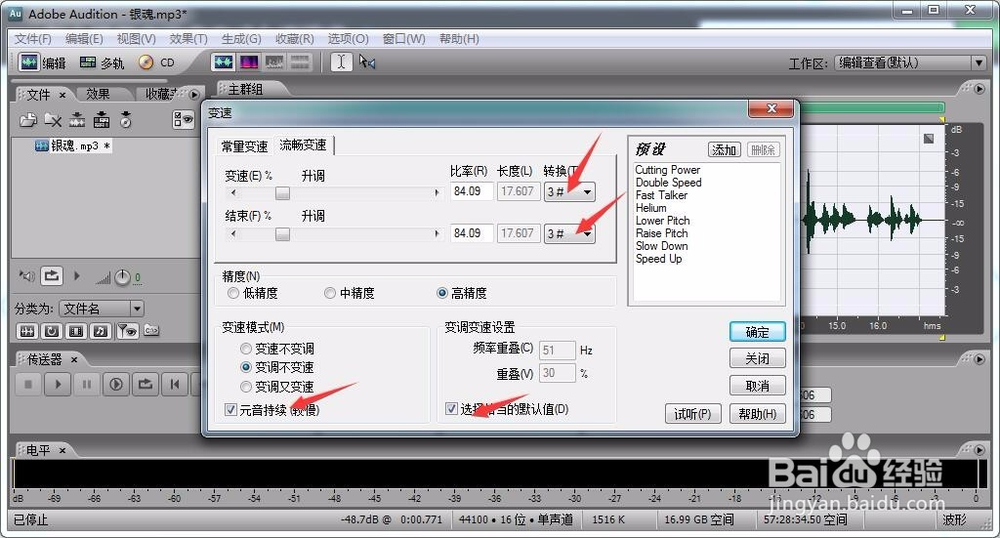
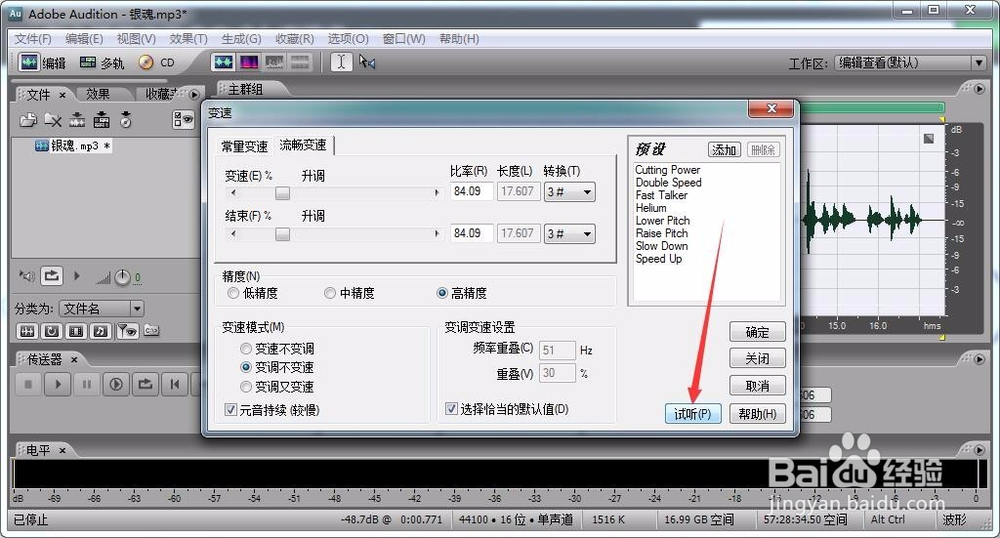
8、设置后之后,点击确定按钮,开始处理音频
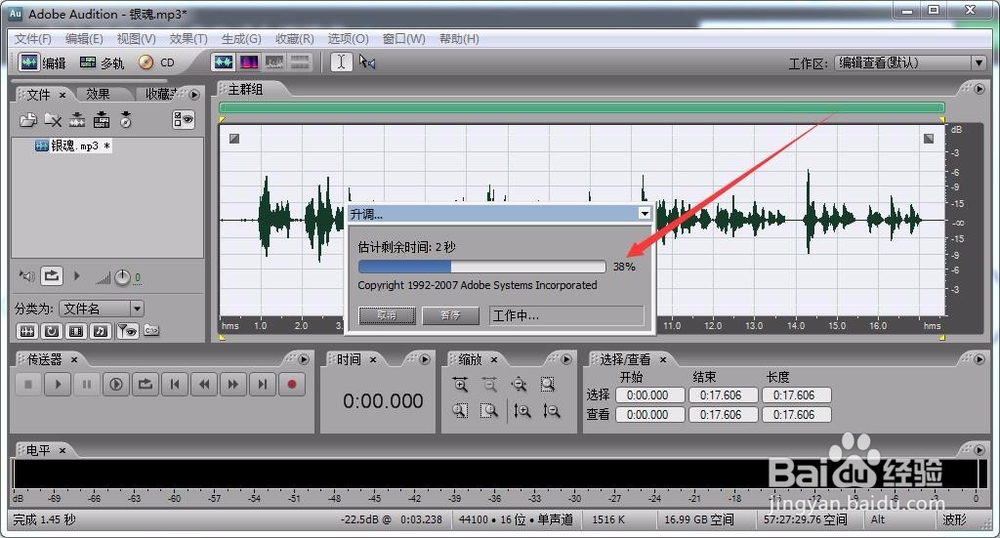
9、保存音频:单击左上角“文件”,选择另存为,填好文件名,确认,就OK了


